Nginx
About 4 min
下载地址:http://nginx.org/en/download.html
安装
参考:https://www.runoob.com/linux/nginx-install-setup.html
安装依赖
# 安装
yum -y install make zlib zlib-devel gcc-c++ libtool openssl openssl-devel

安装PCRE
进入pcre下载页,点击Files,选择pcre,选择要下载的版本,选择下载较多的即可,选中以tar.gz结尾的文件右键,复制链接地址,然后回到Linux,使用wget下载
# 安装PCRE,让Nginx支持rewrite功能,我们选择的安装目录为/usr/local/src
cd /usr/local/src
# 下载pcre
wget http://downloads.sourceforge.net/project/pcre/pcre/8.45/pcre-8.45.tar.gz
# 解压
tar -zxvf pcre-8.45.tar.gz
# 进入pcre目录
cd pcre-8.45
# 编译生成Makefile为make做准备,下面的 ./ 代表执行后面的文件的意思,等同于 sh configure
./configure
# 编译并安装
make && make install
# 查看pcre版本
pcre-config --version
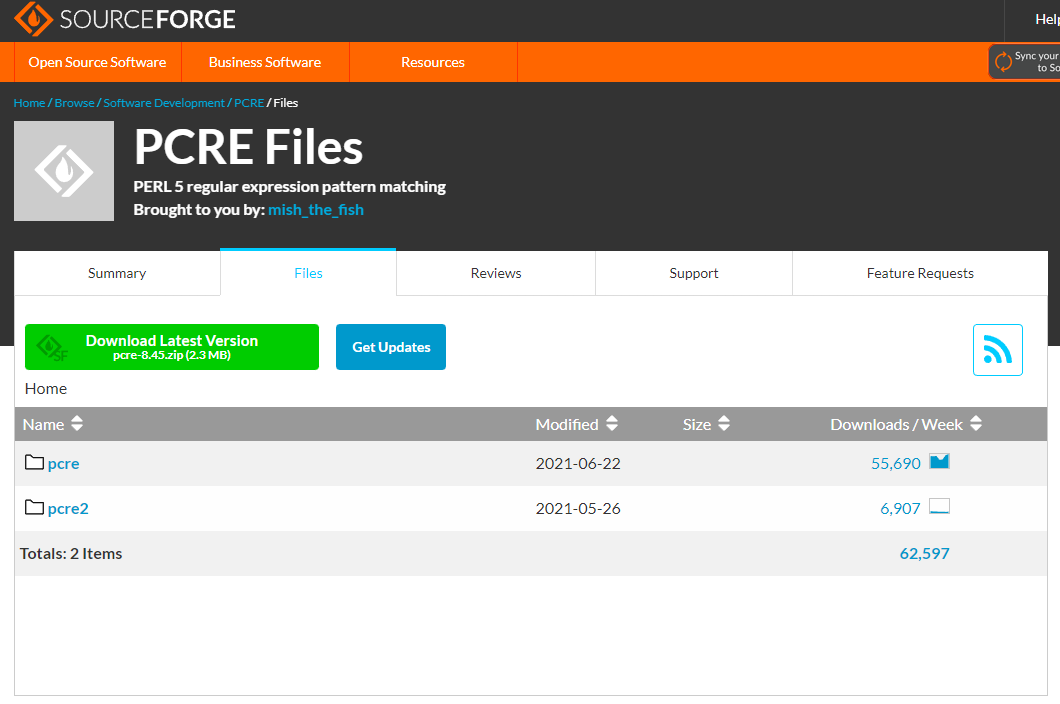
安装Nginx
# 进入安装目录,此次我们选择的安装目录为/usr/local/src
cd /usr/local/src
# 下载nginx压缩包
wget http://nginx.org/download/nginx-1.22.1.tar.gz
# 解压
tar -zxvf nginx-1.22.1.tar.gz
# 进入
cd nginx-1.22.1
# 生成Makefile,为下一步编译做准备
./configure --prefix=/usr/local/src/nginx --with-http_stub_status_module --with-http_ssl_module --with-pcre=/usr/local/src/pcre-8.45
# 编译及安装
make && make install
启停
# 切换到安装目录下
cd /usr/local/nginx/sbin
# 启动命令,以下两条都可以启动
./nginx
# 查看是否启动成功
ps -ef | grep nginx
# 停止
./nginx -s stop
# 优雅停止
./nginx -s quit
# 重新加载配置文件
./nginx -s reload
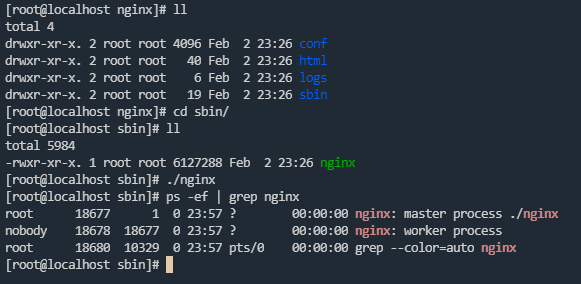
访问,本机访问输入localhost即可,外网访问只需输入安装机器的ip即可(需要开启80端口访问),因为nginx代理的是80端口。
配置系统服务
systemctl 系统服务
# 创建服务脚本
vim /usr/lib/systemd/system/nginx.service
# 插入以下内容
[Unit]
Description=nginx - high performance web server
Documentation=http://nginx.org/en/docs
After=network.target remote-fs.target nss-lookup.target
[Service]
Type=forking
PIDFile=/usr/local/nginx/logs/nginx.pid
ExecStartPre=/usr/local/nginx/sbin/nginx -t -c /usr/local/nginx/conf/nginx.conf
ExecStart=/usr/local/nginx/sbin/nginx -c /usr/local/nginx/conf/nginx.conf
ExecReload=/bin/kill -s HUP $MAINPID
ExecStop=/bin/kill -s QUIT $MAINPID
PrivateTmp=true
[Install]
WantedBy=multi-user.target
# 赋予脚本执行权限
chmod 744 /usr/lib/systemd/system/nginx.service
配置
原始配置
拿到原始配置后,去除被注释的代码后的配置如下所示
# worker进程数,上限取决于服务器的内核数
worker_processes 1;
events {
# 每个worker允许连接的 客户端最大连接数
worker_connections 1024;
}
http {
# 请求类型
include mime.types;
default_type application/octet-stream;
sendfile on;
keepalive_timeout 65;
# 一个server对应一个服务器
server {
# nginx监听的端口
listen 80;
# 发起请求的域名或ip,比如baidu.com
server_name localhost;
#
location / {
root html;
index index.html index.htm;
}
# 50x映射地址
error_page 500 502 503 504 /50x.html;
location = /50x.html {
root html;
}
}
}
配置结构
TODO 待补充
映射静态资源
# 假设该服务器IP为192.168.130.1
# 示例1
server {
# 拦截192.168.130.1:8090的请求
listen 8090;
server_name localhost;
# 192.168.130.1:8090/
location / {
# 静态资源存放路径
root home/user;
# 想要访问的静态资源,可以是静态页面,也可以是图片,其他
index index.html index.htm;
}
# 192.168.130.1:8090/demo
location /demo {
# 静态资源存放位置
root home/user/demo;
# 默认展示index.html页面
index demo.html demo.htm;
}
}
二级域名访问
背景
现在有一台服务器,一个域名(starve.fun),四个服务,想要实现通过二级域名的方式访问不同的服务。
[nginx.starve.fun](http://nginx.starve.fun):80,nginx默认[heart.starve.fun](http://heart.starve.fun):9999,静态资源[wechat.starve.fun](http://wechat.starve.fun):8090,只有一个/test可用,需要让其他请求跳转到配置的首页[demo.starve.fun](http://demo.starve.fun):8888/8889/8890,只有/demo/nginx可用,需要让其他请求跳转到配置的首页
配置
nginx.conf
# worker执行用户,需要有对应资源的访问权限
user nobody;
worker_processes 1;
error_log logs/error.log;
pid logs/nginx.pid;
events {
worker_connections 1024;
}
http {
include mime.types;
default_type application/octet-stream;
sendfile on;
tcp_nopush on;
keepalive_timeout 65;
gzip on;
# 引入配置文件
include ./demo/*.conf;
# 默认监听服务nginx,80端口
server {
listen 80;
server_name www.starve.fun starve.fun;
location / {
root html;
index index.html index.htm;
}
error_page 500 502 503 504 /50x.html;
location = /50x.html {
root html;
}
}
}
wechat服务
upstream wechat {
server 101.132.32.220:8090;
}
server {
listen 80;
server_name wechat.starve.fun;
location / {
proxy_pass http://wechat;
root /home/marshio/zmh;
index zmh.html;
}
}
heart服务
server {
listen 80;
server_name heart.starve.fun;
location / {
root /home/marshio/demo;
index heart.html;
}
}
demo服务
upstream demo {
server 101.132.32.220:8888;
server 101.132.32.220:8889;
server 101.132.32.220:8890;
}
server {
listen 80;
server_name demo.starve.fun;
location {
proxy_pass http://demo;
proxy_connect_timeout 3s;
proxy_read_timeout 5s;
proxy_send_timeout 3s;
}
}
配合spring boot使用
背景:我有三个服务,部署在该机器上,端口分别为8888、8889、8890,如何使用nginx配置实现LB(load banlance)?
先说答案,配置一个upstream即可,但是具体为什么?后面会详细告知。
user nobody;
worker_processes 1;
error_log logs/error.log;
#error_log logs/error.log notice;
#error_log logs/error.log info;
pid logs/nginx.pid;
events {
worker_connections 1024;
}
http {
include mime.types;
default_type application/octet-stream;
sendfile on;
#keepalive_timeout 0;
keepalive_timeout 65;
gzip on;
# 配置upstream
upstream demo {
server 101.132.32.220:8888;
server 101.132.32.220:8889;
server 101.132.32.220:8890;
}
server {
listen 80;
server_name www.starve.fun demo.starve.fun;
location / {
root html;
proxy_pass http://demo;
proxy_connect_timeout 3s;
proxy_read_timeout 5s;
proxy_send_timeout 3s;
index index.html index.htm;
}
error_page 500 502 503 504 /50x.html;
location = /50x.html {
root html;
}
}
}
使用
防盗链
TODO 待完善
本文涉及的Linux命令
tar,解压命令-z:--gzip、--gunzip、--ungzip,调用gzip执行压缩或解压缩-x:--extract、--get,解压tar文件-v:--verbose,列出每一步处理涉及的文件信息,只用一个v时,仅列出文件名,使用两个v时,列出权限、所有者、大小、时间、文件名等信息-f:--file,指定要处理的文件名
ps,查看进程-e:-f:
configure:配置make:编译
参考
